
Jack Hood
0
1932
456
Fingeravtrykssensoren på en Android-telefon er ikke lenger en luksus, men en nødvendighet. Noen tenker på det som en enklere måte å låse opp telefonen uten å huske pinnen eller passordet, noen tenker på det som en ekstra enhet maskinvareinngangsenhet som du kan få så mye mer gjort. Mens førstnevnte gjør enheten din mindre sårbar, siden du ikke trenger å skrive inn PIN-koden eller låse opp mønsteret foran alle, gjør sistnevnte at telefonen din gjør så mye mer.
Selv om noen brukere føler at låseskjermen er nok for nysgjerrige øyne og ekle inntrengere, kan andres mening variere, og det er de som bruker tredjepartsapper for å låse andre viktige apper som WhatsApp eller Gallery. I de fleste Android-telefoner fungerer disse appene bare med en PIN-kode eller et mønster, men Galaxy S7 kan fjerne smerten ved å skrive PIN-kode og erstatte den med fingeravtrykksleseren..
Det er et par apper som du kan låse andre apper med fingeravtrykssikkerhet på en Samsung Galaxy-enhet, men som du vet, har vi alltid det beste for deg, her er de to beste av dem.
App Locker: Fingeravtrykk
Denne er en veldig grunnleggende app, men leverer det den lover rett på stedet. Etter at du har installert appen fra Play Store, blir du bedt om å autentisere fingeravtrykket, og det tar dataene fra de du har konfigurert i systemet. Etter vellykket autentisering blir du bedt om å aktivere to innstillinger. Først av alt, må du tillate det Innstillinger for tilgjengelighet tillatelse til å kunne få tilgang over andre apper som kjører og også aktivere Enhetsadministratorer kontroll som en del av avinstalleringsbeskyttelsen.
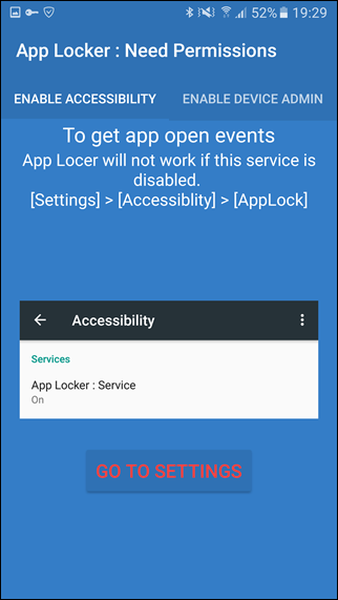
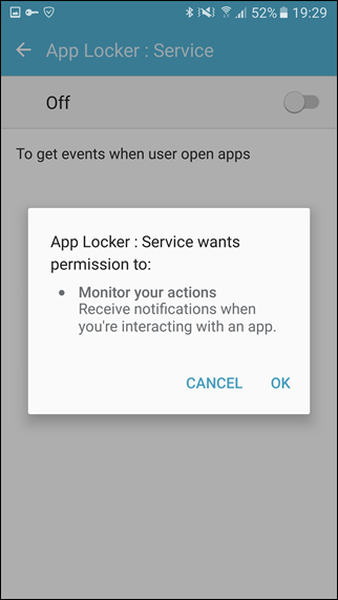
Etter at alle nødvendige tillatelser er gitt, vil appen vise alle appene som er installert på enheten din. Listen over apper vil også inneholde systemappene, bortsett fra de som er lastet ned og installert av deg. For å aktivere fingeravtrykkssikkerhet for en app er det bare å slå på knappen og aktivere den.
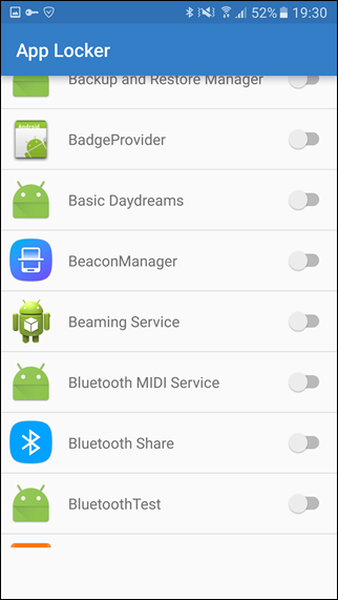
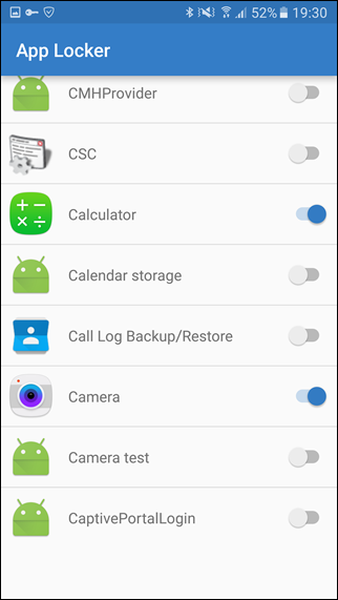
Deretter, når du lanserer noen av disse appene, blir du bedt om å autentisere fingeravtrykket ditt før appen kan lanseres. Appen fungerer feilfritt, og det er ingen annonser, og man kan ikke en gang topp i de nyeste appene for å få et blikk. Det eneste problemet med appen er at den er helt avhengig av fingeravtrykssensoren og at det ikke er noen feil. Hva om du har klippet fingeren og har en band-aid på den? Eller du er borte fra telefonen og ektefellen din ber deg om å låse opp telefonen din?
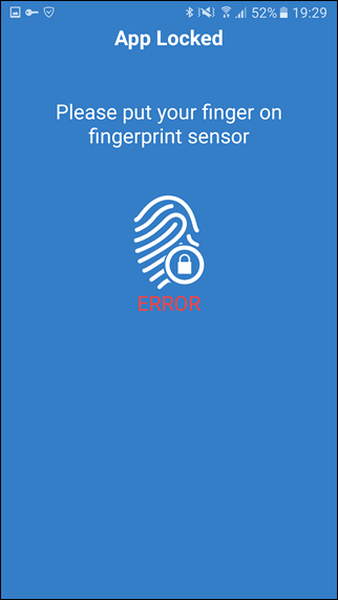
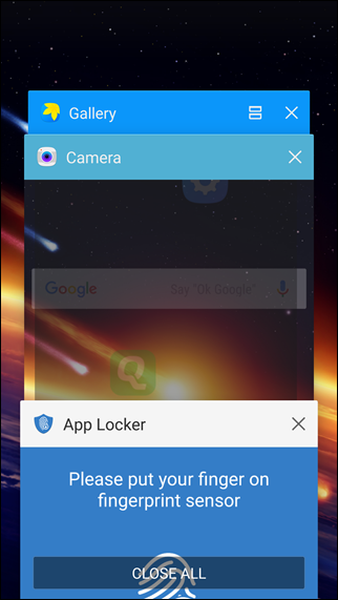
I slike scenarier kan det være lurt å se etter et alternativ som blir diskutert i det neste.
Last ned: App Locker: Fingerprint
App Lock: Fingeravtrykk og passord
Denne er litt polert og har noen tilleggsfunksjoner som gjør det verdt å diskutere. Appen kan installeres og brukes på hvilken som helst enhet for å låse de andre appene, men funksjonen til fingeravtrykssikkerhet er bare kompatibel med Samsung-enheter. Appen lar deg bruke et mønster eller en pinne, hvis fingeravtrykssensoren ikke er i stand til å fange fingeravtrykket. På denne måten kan du bruke appen til å låse andre apper og deretter fortelle pinnen til noen du stoler på når tiden ringer.
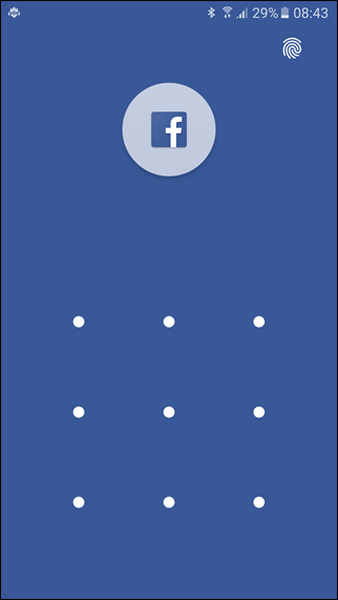
Appen leser de lagrede fingeravtrykkene, og du kan aktivere alternativet fra innstillingene. Du kan også velge om du vil låse opp de nylig ulåste appene øyeblikkelig eller vente i litt tid, da det minimerer irritasjonen hos de fleste av oss. Å bytte eller deaktivere appene fra listen er alt som trengs for å låse eller låse opp en app.
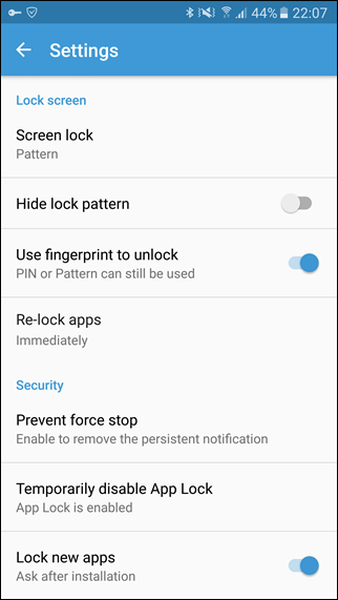
Så er det avinstallasjonsforebygging slik at ingen kan fjerne noen app fra telefonen din (inkludert App Lock) uten din tillatelse. Det eneste som mangler er at App Lock ikke fungerer på systemapper, men det er uansett ganske avansert. Du kan aktivere appen som Enhetsadministrator for å gi det et ekstra lag med sikkerhet.
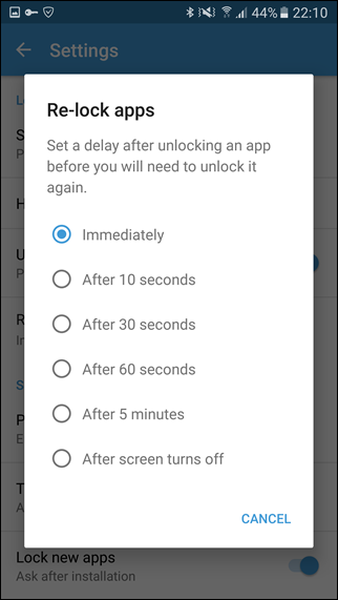
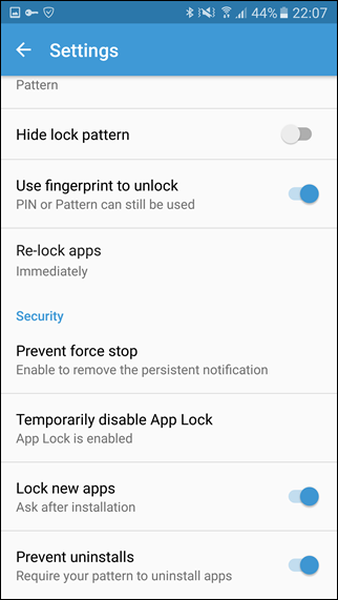
Nedlasting: App Lock: Fingeravtrykk og passord
SE OGSÅ: Samsung Galaxy S7 og S7 Edge: Snadragon 820 vs Exynos 8890
Gjør enda mer med Marshmallow
De to appene dekker alt og gjør din Samsung Galaxy S7 sikrere ved å legge til 2-faktorers autentisering for noen av appene du ønsker å sikre. Husk også at Samsung Galaxy S7 kommer med Marshmallow som gjør den kompatibel med Nexus Imprints. Noe som betyr at du kan bruke fingeravtrykssensoren direkte på apper som PayPal, LastPass, etc. for å gjøre dem mer sikre uten å bruke noen tredjepartsapper.















